Outlook و اتصال آن به اشتراک Gmail – آموزش گام به گام
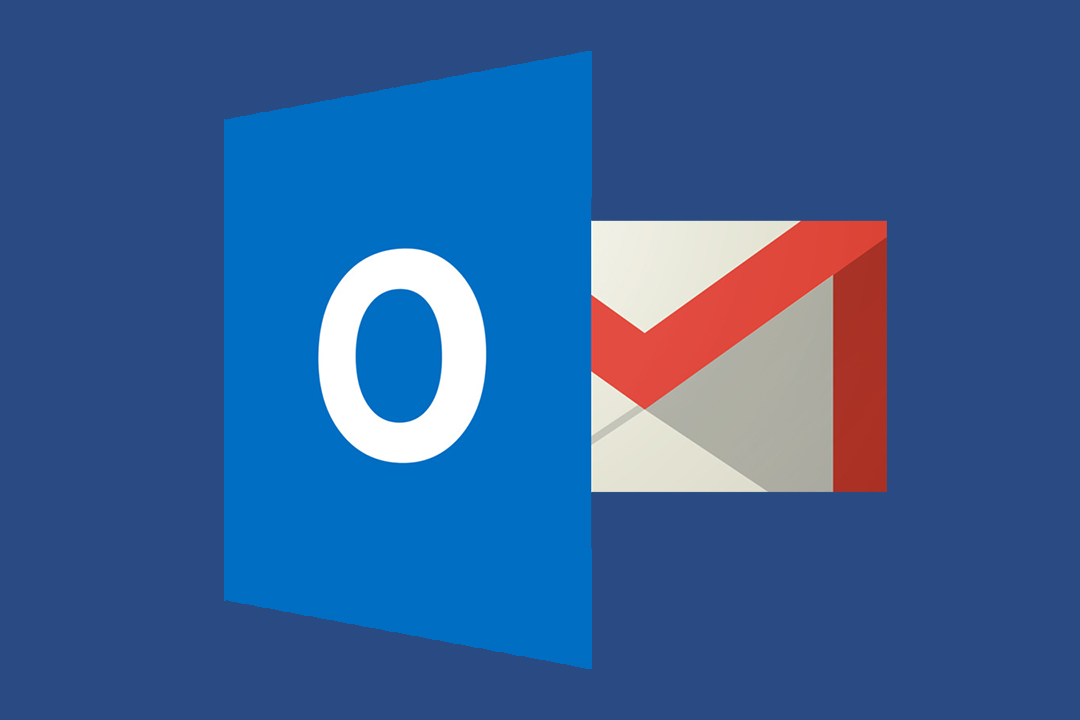
اگر از کاربران «مایکروسافت اوت لوک» (Microsoft Outlook) هستید و میخواهید «Gmail» خود را در آن وارد نمایید، باید بدانید که این کار در نسخههای جدید اوت لوک از هر زمانی سادهتر شده است. برای این کار ابتدا باید یک سری تنظیمات را در جیمیل فعال کرده و سپس حساب جیمیل خود را وارد اوت لوک نمایید. در ادامه به صورت قدم به قدم نحوهی انجام این کار را به شما آموزش خواهیم داد.
گام اول: حساب جیمیل خود را آماده کنید
قبل از این که حساب جیمیل خود را به اوت لوک متصل نمایید، باید حساب را برای برقراری این ارتباط آماده کرده باشید. برای شروع، به وبسایت جیمیل رفته و وارد حساب کاربری خود شوید. توجه داشته باشید که این کار از طریق اپلیکیشن موبایل جیمیل امکان پذیر نیست، در نتیجه استفاده از وبسایت ضروری است.
بر روی علامت چرخ دنده در بالا سمت راست وبسایت کلیک کنید.
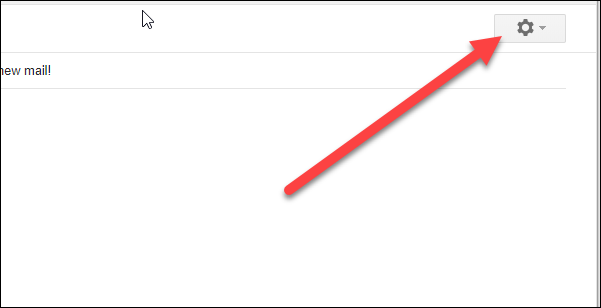
از داخل منویی که باز میشود گزینهی «Settings» را برگزینید.
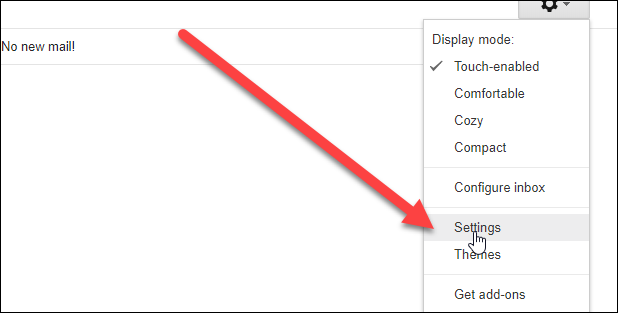
اینک وارد زبانهی «Forwarding and POP/IMAP» شوید.
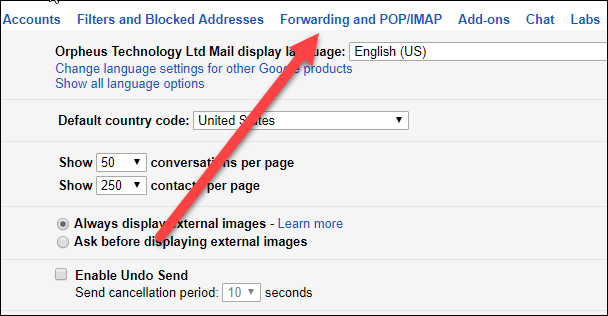
در بخش «IMAP Access» گزینهی «Enable IMAP» را فعال نمایید.
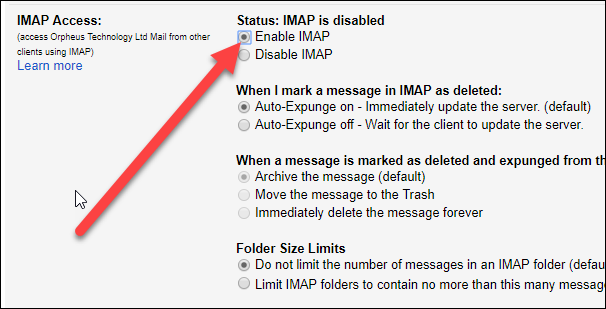
در نهایت بر روی گزینهی «Save changes» در پایین صفحه کلیک کنید.
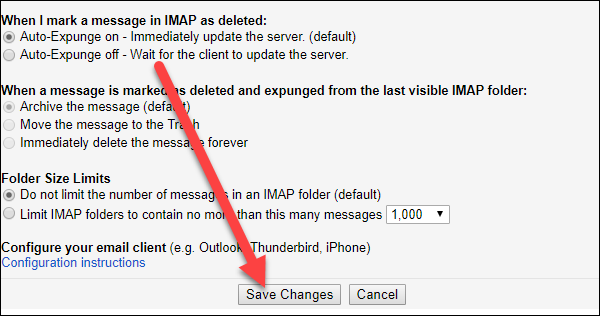
به همین سادگی کار شما در تنظیمات جیمیل تمام است. حال باید ارتباط بین جیمیل و اوت لوک را برقرار نمایید.
گام دوم: اوت لوک را به حساب جیمیل خود متصل کنید
پس از تنظیم جیمیل به گونهای که از ارتباطات «IMAP» استفاده کند، به سادگی میتوانید حساب جیمیل خود را در اوت لوک اضافه کنید.
ابتدا وارد اوت لوک شده و منوی «File» را باز کنید.
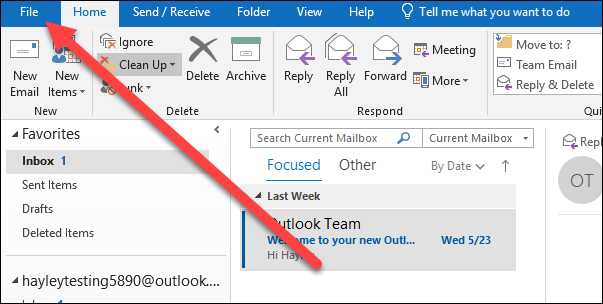
بر روی گزینهی «Account Settings» کلیک نمایید.
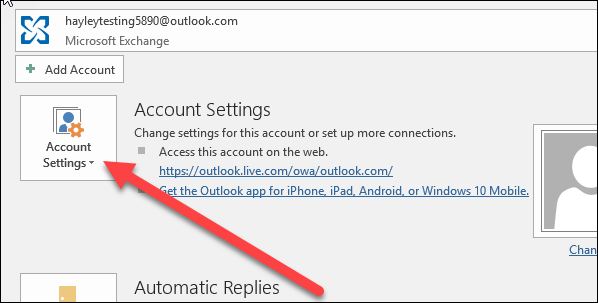
در لیستی که باز میشود، گزینهی «Account Settings» را برگزینید.
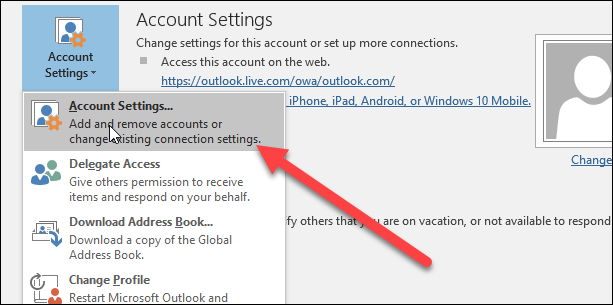
در پنجرهی «Account Settings» گزینهی «New» را بزنید.
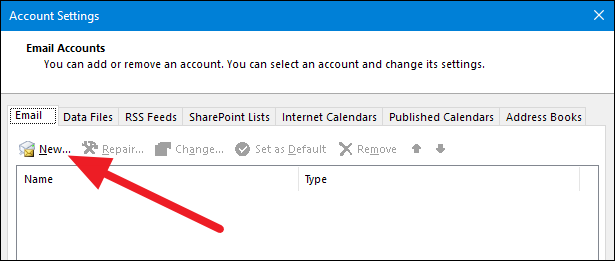
آدرس جیمیل خود را وارد کرده و بر روی دکمهی «Connect» کلیک کنید.
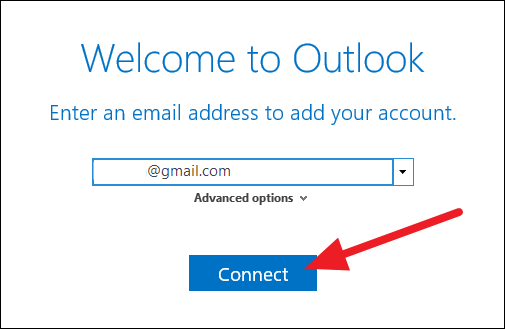
کلمهی عبور جیمیل خود را وارد کرده و مجددا گزینهی «Connect» را انتخاب نمایید.
توجه داشته باشید که اگر از «تایید دو مرحلهای» (two-factor authentication) برای حساب جیمیل خود استفاده میکنید، باید از یک «کلمهی عبور مخصوص اپلیکیشن» برای ارتباط بین اوت لوک و حساب جیمیل خود استفاده نمایید. در این لینک، گوگل توضیحات بیشتری در این مورد داده است. اگر از تایید دو مرحلهای استفاده نمیکنید و باز هم اوت لوک امکان اتصال به حساب جیمیل شما را ندارد، احتمالا نیاز به تغییر تنظیماتی در جیمیل را خواهید داشت که استفاده از اپلیکیشنهای نا امنتر برای ارتباط به حساب جیمیل را امکان پذیر میکند.
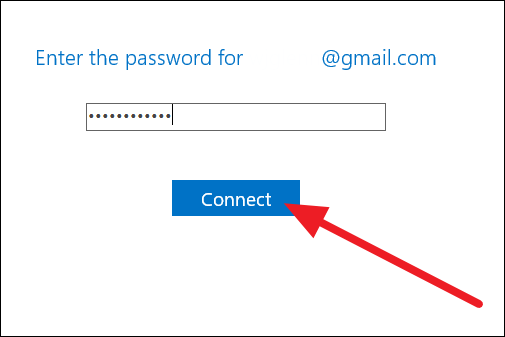
منتظر بمانید تا راهاندازی حسابتان تمام شود. اگر قصد فعال کردن اوت لوک در تلفن همراه خود را ندارید، تیک گزینهی «Set up Outlook Mobile on my phone, too» را بردارید و سپس بر روی دکمهی «OK» کلیک کنید.
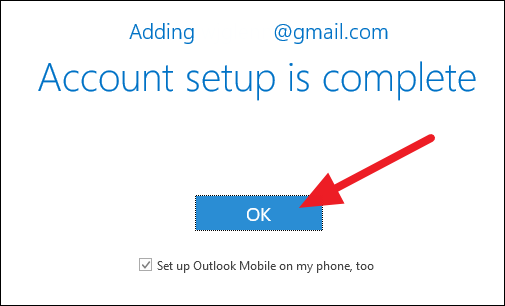
اینک باید حساب جیمیل خود را در منوی «Account Manager» در اوت لوک مشاهده نمایید. حال میتوانید پنجرهی «Account Settings» را بسته و از مدیریت جیمیل خود در اوت لوک لذت ببرید.
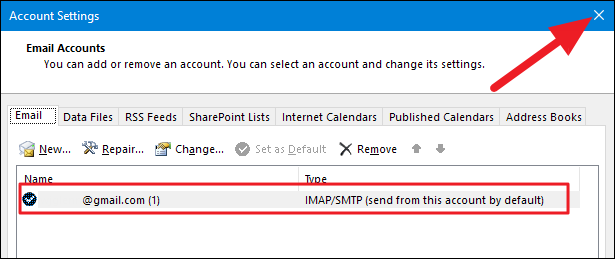
اگر این مطلب برای شما مفید بوده است، ممکن است آموزشهای زیر نیز برایتان کاربردی باشند:
- آموزش مدیریت ایمیل با Microsoft Outlook 2016
- آموزشهای مجموعه نرمافزاری آفیس
- آموزش مهارتهای اساسی کامپیوتر
- جلوگیری از فوروارد ایمیلهای ارسالی توسط Gmail و Outlook
- فوروارد خودکار ایمیلها در Outlook و Gmail
^^









